Nikonユーザーのコシタツなんですが、使っているD5500の総撮影枚数が一体何枚位なのかさっぱり分からずにちょっと困っていました。
大好きグーグル先生で調べていたら、簡単に分かっちゃうサイトを発見しました。
ショット数.comの使い方
使い方はとっても簡単で、JPEGで撮影した10MB以下のサイズの写真を用意して、WEB上で貼り付ければ後は自動で調べてくれます。しかも無料です!!!
JPEGでしたらどんな写真でも問題無いのですが、EXIF情報が入っていない写真だと調べられないようなので注意が必要です。
試しに、D5500の撮影枚数を測ってみたら2か月弱の使用で、7726枚撮影していたようです。
貼り付ける画像はサイズが小さいほど計測時間も短く出来るので、EXIF情報を消さないでできるだけ小さくリサイズしたいです。
JPEGサイズ10MBを超えている写真をリサイズする
一番簡単な方法は、ウィンドウズに付いてくるペイントソフトを使ってトリミングすれば簡単に小さくできます。
最新の写真を用意して、ペイントソフトに貼り付けます。元の画像のサトちゃんは13MBもあるので、使えませんのでリサイズします。
貼り付けたら「表示」を選択して「縮小」で写真を小さくしていきます。
小さくしたら「ホーム」に戻ります。
選択をクリックし、好きな場所を左クリックしたままドラッグすればトリミングの枠が現れます。ショット数を測りたいだけなので、正直どこでもよいです。
トリミングをクリックすると、枠で囲った部分だけが残り他の部分は消えました。ちゃんとEXIF情報は残っている状態で、サイズを13MBから330KB程度まで小さくできました。
後はこれを上書き保存するか、名前を付けて保存してから、ショット数.comのサイトに貼り付ければ短い時間で簡単に計測できます。
サイズが小さいのであっという間の分析です。
今回はサンプルなので、最新のショット数ではありません。
使い方によっては、写真に応じてのショット数が計れて楽しいかもしれませんね。
ダメだった方法
JPEG画像サイズを簡単にリサイズできる超便利ソフトである「縮小専用」でリサイズすると、EXIF情報が消えてしまうために、計測出来ませんでした。
残念…。「縮小専用」はドラッグ1発でリサイズできるお気に入りのソフトなんですが、ダメでしたね。
まとめ
面倒くさく無ければ、カメラ側の設定で一番小さな記録サイズで1枚撮影してから、メモリーカードを取りだしてやってもよいのですが、ざっくり知りたいだけなので、こんな方法になりました。
大丈夫だとは思いますが、念のために計測に使う写真は個人を特定できそうな顔写真、位置情報がある写真等は止めた方が良いと思います。
カメラ側の設定でショット数が簡単に分かれば一番よいのですが、ニコンのカメラはどうもそのような仕様ではないので、これを使えば簡単に分かりますよ。


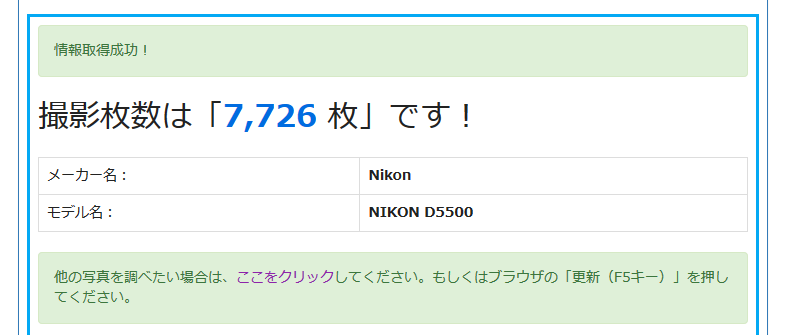
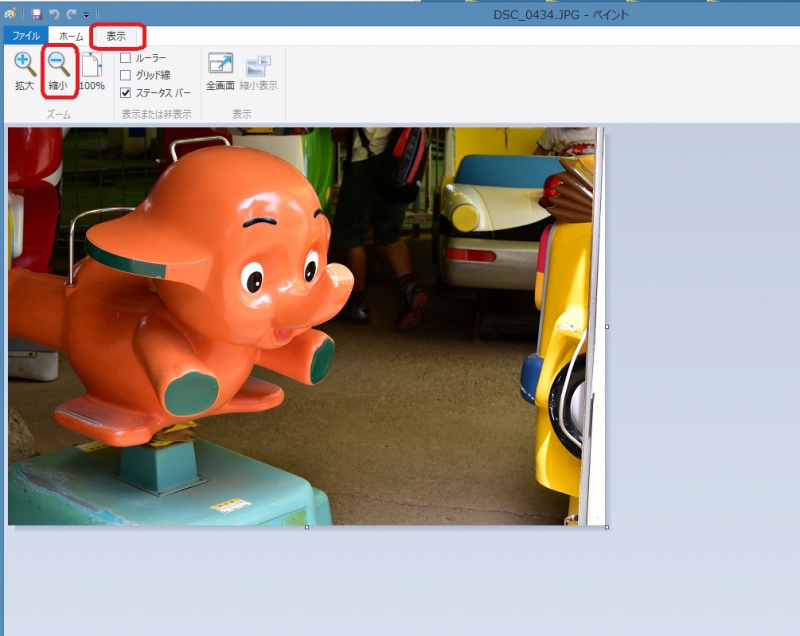
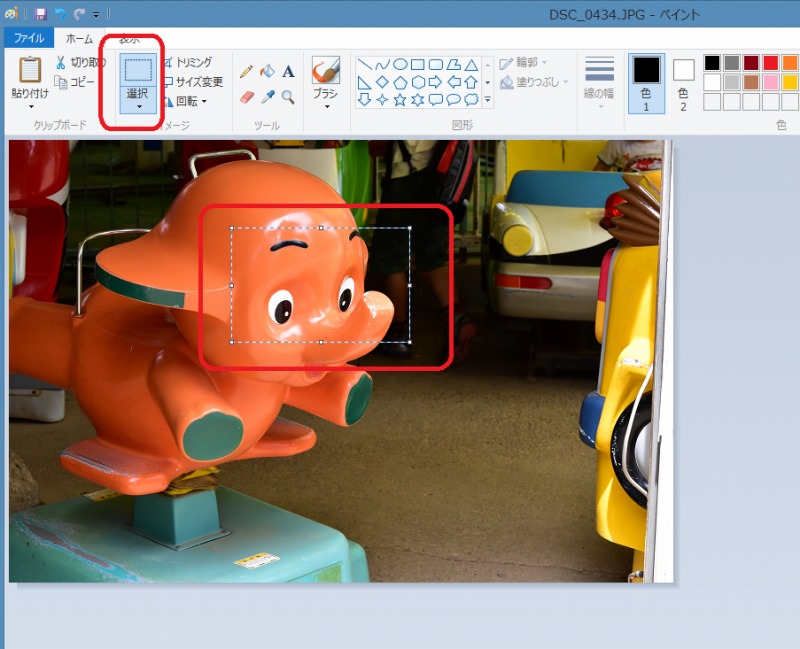
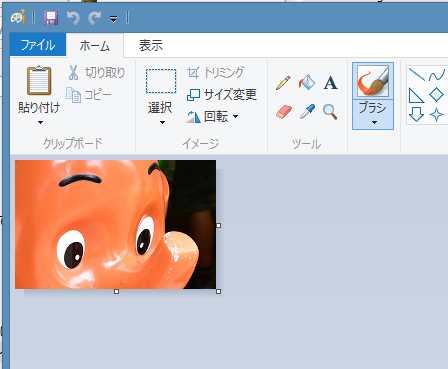
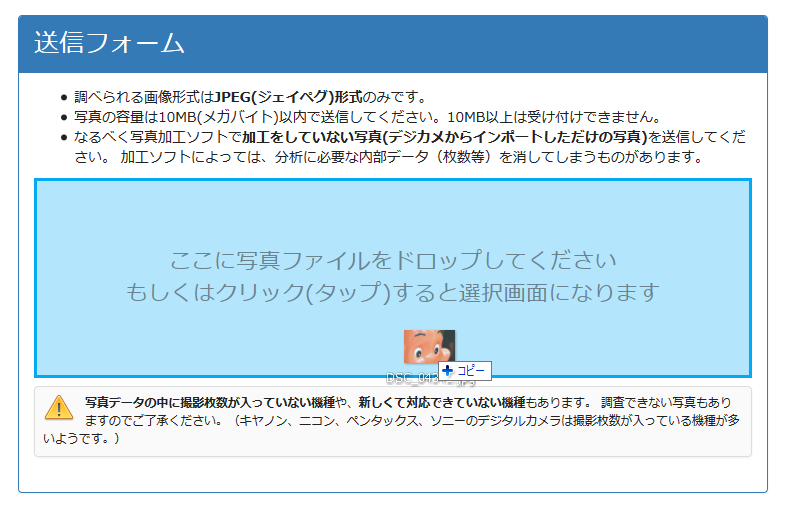
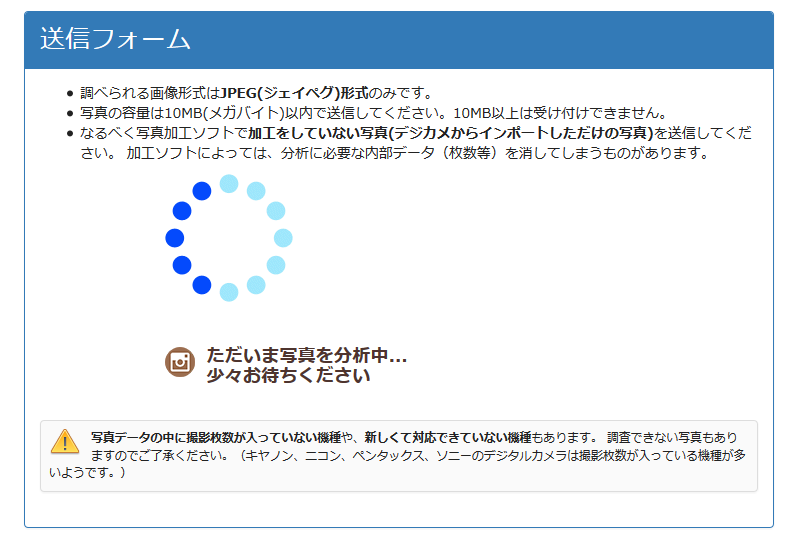

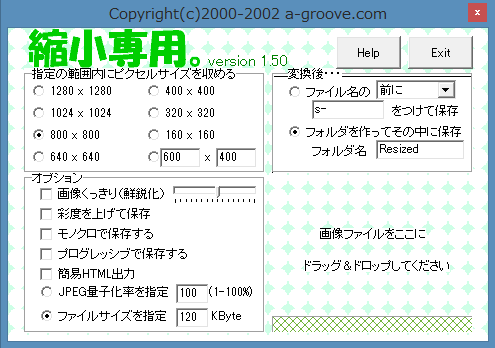


コメント